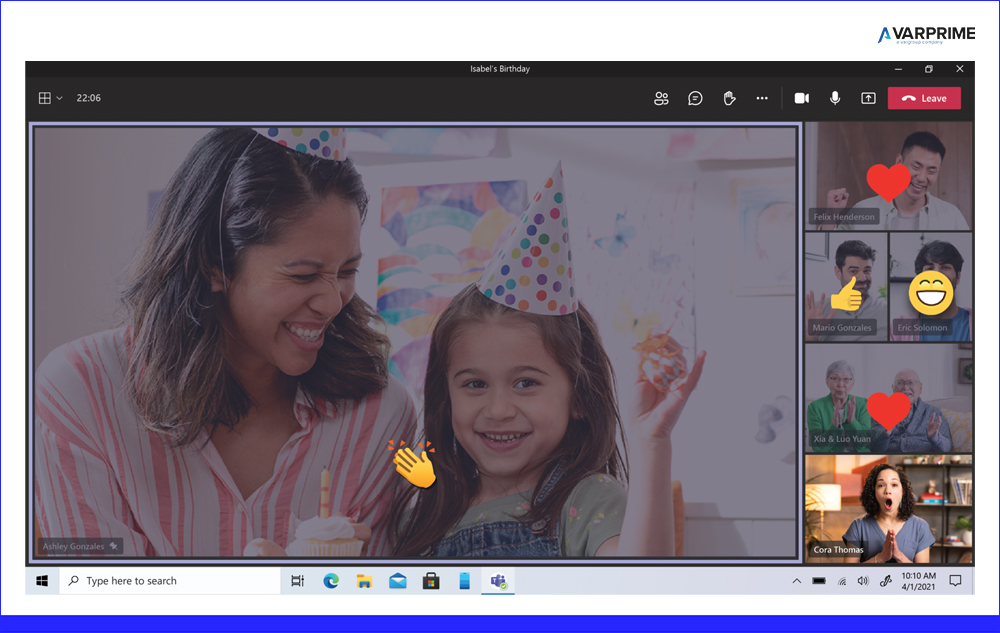Come l’integrazione tra ERP, CRM e altre soluzioni Microsoft supporta le PMI nella digitalizzazione aziendale
Le piccole e medie imprese (PMI) affrontano una sfida comune: come gestire in modo efficiente tutte le attività aziendali con una soluzione che non solo automatizzi i processi, ma che sia anche scalabile e facile da integrare con altri strumenti. Microsoft Dynamics 365 Business Central è la risposta ideale per le PMI che stanno valutando l’implementazione di un gestionale aziendale e desiderano un ecosistema che risponda a tutte le loro esigenze. In questo articolo esploreremo come Business Central, insieme agli altri strumenti dell’ecosistema Microsoft, possa offrire un valore aggiunto completo per le aziende.
Business Central: Il cuore della Gestione Aziendale
Dynamics 365 Business Central è l’ERP (Enterprise Resource Planning) Microsoft pensato per le piccole e medie imprese. Offre una gestione integrata delle principali aree aziendali, tra cui contabilità, vendite, acquisti, magazzino e produzione. Business Central è stato progettato per essere intuitivo e per adattarsi alle esigenze di un’impresa che cresce e cambia nel tempo.
Tra le funzionalità più apprezzate da chi lo utilizza troviamo:
- Gestione Finanziaria: Business Central consente una gestione contabile completa, garantendo una visione chiara e aggiornata delle finanze aziendali. Automatizza la contabilità, i report finanziari e consente di tenere traccia delle entrate e delle uscite in modo chiaro e preciso.
- Gestione della Supply Chain: Permette di tenere sotto controllo il flusso di merci, dal fornitore al cliente. Con Business Central è possibile ottimizzare la gestione delle scorte, riducendo i costi di magazzino e migliorando l’efficienza della catena di approvvigionamento.
- Vendite e Servizi Clienti: La gestione delle vendite è facilitata, consentendo al team commerciale di avere informazioni aggiornate e sempre disponibili. Questo si traduce in relazioni migliori con i clienti e in una maggiore efficacia del servizio clienti.
- Gestione dei progetti: Business Central aiuta a pianificare e monitorare i progetti aziendali, tenendo traccia delle risorse e dei costi in maniera precisa. Questo è particolarmente utile per le aziende che operano su base progetto e necessitano di una visibilità accurata sulla redditività.
Ma Business Central è solo l’inizio: la vera potenza dell’ecosistema Microsoft risiede nella sua capacità di integrarsi perfettamente con tutti gli altri strumenti che un’azienda utilizza quotidianamente.
Integrare Business Central con l’Ecosistema Microsoft
Uno dei punti di forza di Dynamics 365 Business Central è la sua integrazione nativa con l’intero ecosistema Microsoft. Vediamo come gli altri strumenti possono completare ed estendere le funzionalità del gestionale.
Microsoft Dynamics 365 CRM
La gestione delle relazioni con i clienti è un elemento cruciale per qualsiasi impresa. L’integrazione con Dynamics 365 CRM consente di avere una visione a 360 gradi del cliente, dal primo contatto fino alla gestione post-vendita. Con Business Central e Dynamics 365 CRM, le PMI possono:
- Migliorare le vendite: I dati dei clienti possono essere condivisi in tempo reale, consentendo ai team di vendita di essere sempre aggiornati su richieste e opportunità.
- Fornire un servizio migliore: Tutte le informazioni rilevanti sono centralizzate, il che consente ai team di assistenza di rispondere rapidamente alle esigenze dei clienti.
Microsoft Teams
Microsoft Teams è una piattaforma centrale per la comunicazione e la collaborazione interna, ed è perfettamente integrata con Business Central per favorire la condivisione delle informazioni in tempo reale e la gestione delle attività aziendali. Grazie all’integrazione con Business Central, i dipendenti possono:
- Collaborare in tempo reale: Le informazioni provenienti da Business Central possono essere condivise direttamente nei canali di Teams, consentendo una collaborazione rapida tra reparti. Ad esempio, un ordine di acquisto può essere discusso nel team appropriato, garantendo un allineamento continuo e una gestione più efficiente delle decisioni.
- Accesso ai dati: Utilizzando l’app di Business Central in Microsoft Teams, i dipendenti possono accedere alle informazioni rilevanti, come dati finanziari o dettagli sulle vendite, senza uscire dall’ambiente di Teams, migliorando la produttività e riducendo la necessità di passare da una piattaforma all’altra.
Microsoft 365 e SharePoint
L’integrazione con Microsoft 365 è essenziale per migliorare la produttività. Business Central si integra direttamente con Outlook, Excel, Teams e altri strumenti di Microsoft 365, semplificando il lavoro quotidiano. Ad esempio, è possibile:
- Inviare fatture e preventivi direttamente da Outlook: Gli utenti possono inviare documenti senza dover cambiare applicazione, risparmiando tempo e riducendo gli errori.
- Collaborare con SharePoint: La documentazione aziendale può essere condivisa e organizzata con SharePoint, garantendo un accesso sicuro e centralizzato a tutti i documenti rilevanti.
Power Platform: Analisi e Automazione
La Power Platform di Microsoft è uno strumento straordinario per analizzare i dati e automatizzare i processi aziendali. Integrandola con Business Central, le PMI possono beneficiare di:
- Power BI: Creare report personalizzati e dashboard per monitorare le performance aziendali in tempo reale, ottenendo insight fondamentali per prendere decisioni informate.
- Power Automate: Automatizzare compiti ripetitivi, come l’invio di notifiche o la creazione di documenti, migliorando l’efficienza e riducendo il rischio di errore.
- Power Apps: Creare applicazioni personalizzate per gestire processi specifici che Business Central da solo non potrebbe coprire, offrendo soluzioni su misura.
Copilot: L’Intelligenza Artificiale al servizio delle PMI
Microsoft Copilot è l’intelligenza artificiale che supporta l’intero ecosistema, offrendo assistenza automatizzata agli utenti. Copilot può essere utilizzato per:
- Automatizzare le risposte: Suggerire risposte a e-mail o fornire assistenza ai clienti, aumentando l’efficienza del servizio.
- Generare analisi predittive: Utilizzare i dati raccolti in Business Central per fare previsioni finanziarie e identificare tendenze di mercato.
Con Copilot, il carico di lavoro dei team si riduce, consentendo loro di concentrarsi su attività a maggior valore aggiunto.
Casi d’Uso e scenari di integrazione
Vediamo ora alcuni esempi concreti di come l’integrazione tra Business Central e l’ecosistema Microsoft possa aiutare le PMI a migliorare l’efficienza e la produttività.
Gestione completa dell’ordine cliente
Un ordine cliente parte dal CRM e viene gestito in Business Central per la parte finanziaria e logistica. L’addetto alle vendite utilizza Dynamics 365 CRM per registrare l’ordine, il quale è poi automaticamente trasferito a Business Central per essere processato. Tutte le informazioni sono condivise con il team di logistica e il team amministrativo senza dover passare da un’applicazione all’altra, risparmiando tempo e riducendo errori di trascrizione.
Gestione finanziaria e reportistica con Power BI
Il responsabile finanziario vuole avere una visione chiara e aggiornata delle performance aziendali. Grazie all’integrazione di Business Central con Power BI, è possibile creare dashboard in tempo reale che mostrano la situazione economica dell’azienda, con dati sempre aggiornati direttamente dal gestionale. Ciò consente di prendere decisioni rapide e consapevoli.
Automazione dei processi ripetitivi
Un altro caso riguarda l’automazione delle approvazioni delle richieste di acquisto. Con Power Automate, ogni volta che un dipendente inserisce una richiesta di acquisto in Business Central, viene automaticamente avviato un flusso di approvazione che coinvolge i responsabili, i quali ricevono una notifica su Microsoft Teams o su Outlook. Questo riduce i tempi di approvazione e consente ai dipendenti di concentrarsi su attività più importanti.
Collaborazione documentale con SharePoint
Per quanto riguarda la gestione dei documenti, l’integrazione con SharePoint facilita la condivisione e l’accesso ai documenti aziendali. Ad esempio, le fatture emesse con Business Central possono essere automaticamente archiviate su SharePoint, garantendo una gestione centralizzata e sicura di tutta la documentazione finanziaria.
Un Ecosistema completo per la crescita delle PMI
Microsoft Dynamics 365 Business Central è molto più di un semplice ERP: è il cuore di un ecosistema completo e integrato che consente alle piccole e medie imprese di crescere, digitalizzarsi e aumentare la loro efficienza. Grazie alla perfetta integrazione con gli altri strumenti Microsoft, come Dynamics 365 CRM, Microsoft 365, Power Platform e Copilot, è possibile automatizzare i processi, migliorare la collaborazione e prendere decisioni informate in modo rapido.
L’ecosistema Microsoft offre alle PMI un vantaggio competitivo fondamentale, permettendo loro di lavorare in modo più intelligente, ridurre i costi operativi e aumentare la soddisfazione dei clienti. Se stai pensando di implementare un gestionale aziendale, considera i vantaggi che una soluzione integrata come Business Central e gli altri strumenti Microsoft possono offrirti.
Team Marketing